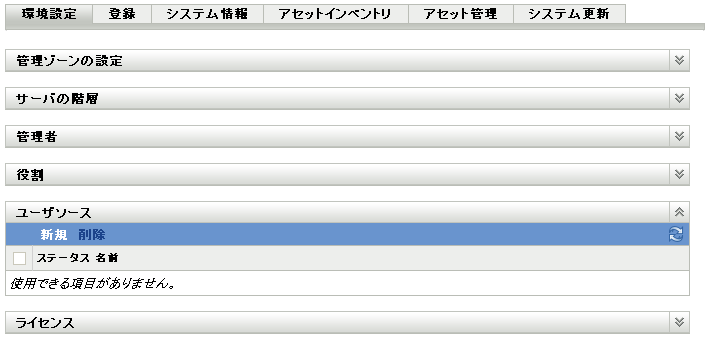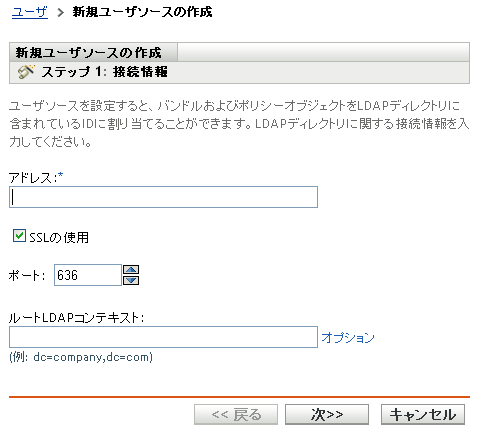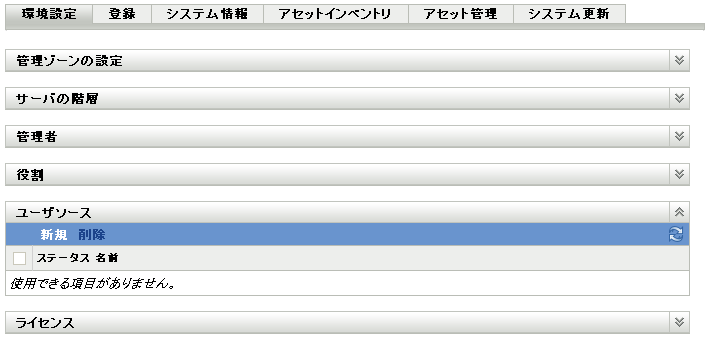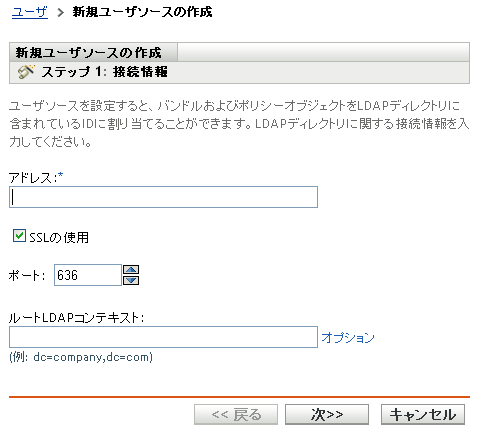|
ユーザソースとしてLDAPディレクトリに接続すると、ディレクトリ内にある公開するコンテナを定義できます。定義するユーザコンテナの数は、ディレクトリをどれぐらい公開したいかに応じて決まります。次に例を示します。
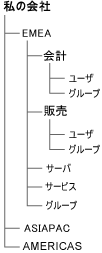
AccountingコンテナおよびSalesコンテナ内のすべてのユーザにZENworksコンテンツを受信させたいとします。それに加えて、グループに基づいてコンテンツを配布するために、会計、販売、およびグループコンテナに含まれるユーザグループにアクセスしたいと仮定します。ユーザおよびグループへのアクセスを取得するには、2つのオプションがあります。
Accounting、Sales、およびGtoupdのコンテナのみをエクスポーズしたいとします。それらのユーザおよびグループへのアクセスを取得するには、次の2つのオプションがあります。
-
MyCompany/EMEAをユーザコンテナとして追加できます。そうすることにより、サーバおよびサービスコンテナを含む、EMEAの下にあるすべてのコンテナがZENworksコントロールセンターで表示されます。EMEAコンテナにあるユーザおよびユーザグループのみ表示されますが(サーバおよびサービスは表示されません)、構造は公開されます。
-
MyCompany/EMEA/Accountingを最初のユーザコンテナ、MyCompany/EMEA/Salesを2番目のユーザコンテナ、MyCompany/EMEA/Groupsを3番目のユーザコンテナとして追加できます。これらのコンテナのみ、ZENworksコントロールセンターのMyCompanyディレクトリリファレンスの下のフォルダとして表示されます。
ユーザがいるコンテナを追加するには、次の手順に従います。
-
[]をクリックして、[ユーザコンテナの追加]ダイアログボックスを表示します。
-
[]フィールドで  をクリックして、目的のコンテナを参照して選択します。· をクリックして、目的のコンテナを参照して選択します。·
-
[]フィールドで、ZENworksコントロールセンターでユーザコンテナを表示するのに使用される名前を指定します。
-
[]をクリックしてコンテナをリストに追加します。
|